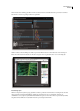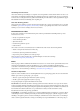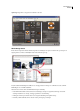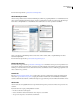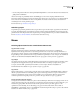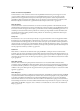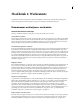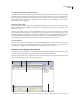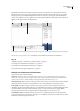Operation Manual
DREAMWEAVER CS3
Handboek
13
Een webtoepassing instellen voor dynamische inhoud
Veel websites bevatten dynamische pagina's waarmee bezoekers gegevens kunnen bekijken die in databases zijn opgeslagen,
en waarmee sommige bezoekers gewoonlijk nieuwe gegevens aan de databases kunnen toevoegen of bestaande gegevens
kunnen bewerken. Als u dergelijke pagina's wilt maken, moet u eerst een webserver en toepassingsserver instellen, een
Dreamweaver-site maken of wijzigen, en verbinding maken met een database. (Zie “Voorbereidingen voor het bouwen van
dynamische websites” op pagina 467.)
Dynamische pagina's maken
In Dreamweaver kunt u diverse bronnen van dynamische inhoud definiëren, waaronder recordsets die uit databases zijn
gehaald, formulierparameters en JavaBeans-componenten. U kunt de dynamische inhoud gewoon naar de pagina slepen
om deze toe te voegen.
U kunt de pagina instellen om één of meer records tegelijkertijd weer te geven, of om meer dan één pagina met records weer
te geven. U kunt speciale koppelingen toevoegen om van de ene pagina met records naar de volgende (of vorige) te gaan,
en recordtellers maken zodat gebruikers de records kunnen bijhouden. U kunt de toepassing of bedrijfslogica opnemen in
technologieën als Macromedia® ColdFusion® van Adobe® en webdiensten. Voor meer flexibiliteit kunt u aangepaste
servergedragingen en interactieve formulieren maken. (Zie “Pagina's dynamisch maken” op pagina 512.)
Testen en publiceren
Het testen van uw pagina's is een continu proces dat de hele ontwikkelingscyclus voortduurt. Aan het einde van de cyclus
publiceert u de site op een server. Veel ontwikkelaars plannen ook periodiek onderhoud om ervoor te zorgen dat de site
actueel en functioneel blijft. (Zie “Bestanden ophalen van en plaatsen op de server” op pagina 83.)
Overzicht van de indeling van de werkruimte
In de werkruimte van Dreamweaver kunt u documenten en objecteigenschappen bekijken. De werkruimte plaatst ook veel
van de meest gebruikte bewerkingen in werkbalken zodat u uw documenten snel kunt wijzigen.
In Windows® heeft Dreamweaver een geïntegreerde alles-in-een-venster-indeling. In de geïntegreerde werkruimte zijn alle
vensters en panelen geïntegreerd in één groter toepassingsvenster.
A. Invoegbalk B. Werkba lk Doc ument C. Documentvenster D. Paneelgroepen E. Tag kiezer F. Eigenschappencontrole G. Paneel Bestanden
A B C D
E
F
G